【摘要】:如果初次安装时没有选择此组件,可以重新运行安装程序并选择安装VERICUT组件。图2.8.1 选择安装VERICUT选项注意:要进行NC检查,需要将工件模型取消隐藏状态。加工仿真的一般步骤如下:Step1.在菜单中选择命令,系统弹出图2.8.2所示“VERICUT 7.1.5 by CGTech”窗口。图2.8.2 “VERICUT 7.1.5 by CGTech”窗口Step2.在弹出的“VIEW 1-Stock 1”窗口中单击按钮,观察刀具切割工件的运行情况,运行结果如图2.8.3所示。Step3.演示完成后,选择软件右上角的按钮,在弹出的“Save Changes Before Exiting VERICUT?”

NC检查是在计算机屏幕上进行对工件材料去除的动态模拟。通过此过程可以很直接地观察到刀具切削工件的实际过程。
说明:要进行NC检查,需要在安装Creo软件时选择安装VERICUT(R)组件,安装方法是:在安装过程中出现“应用程序选择”界面时,需要单击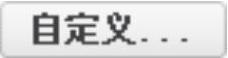 按钮,此时系统弹出图2.8.1所示的“应用程序自定义设置”对话框;在左侧列表框中选择
按钮,此时系统弹出图2.8.1所示的“应用程序自定义设置”对话框;在左侧列表框中选择 节点,然后选择
节点,然后选择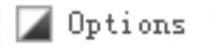 节点下的
节点下的 选项。如果初次安装时没有选择此组件,可以重新运行安装程序并选择安装VERICUT(R)组件。
选项。如果初次安装时没有选择此组件,可以重新运行安装程序并选择安装VERICUT(R)组件。

图2.8.1 选择安装VERICUT(R)选项
注意:要进行NC检查,需要将工件模型取消隐藏状态。
加工仿真的一般步骤如下:
Step1.在 菜单中选择
菜单中选择 命令,系统弹出图2.8.2所示“VERICUT 7.1.5 by CGTech”窗口。
命令,系统弹出图2.8.2所示“VERICUT 7.1.5 by CGTech”窗口。
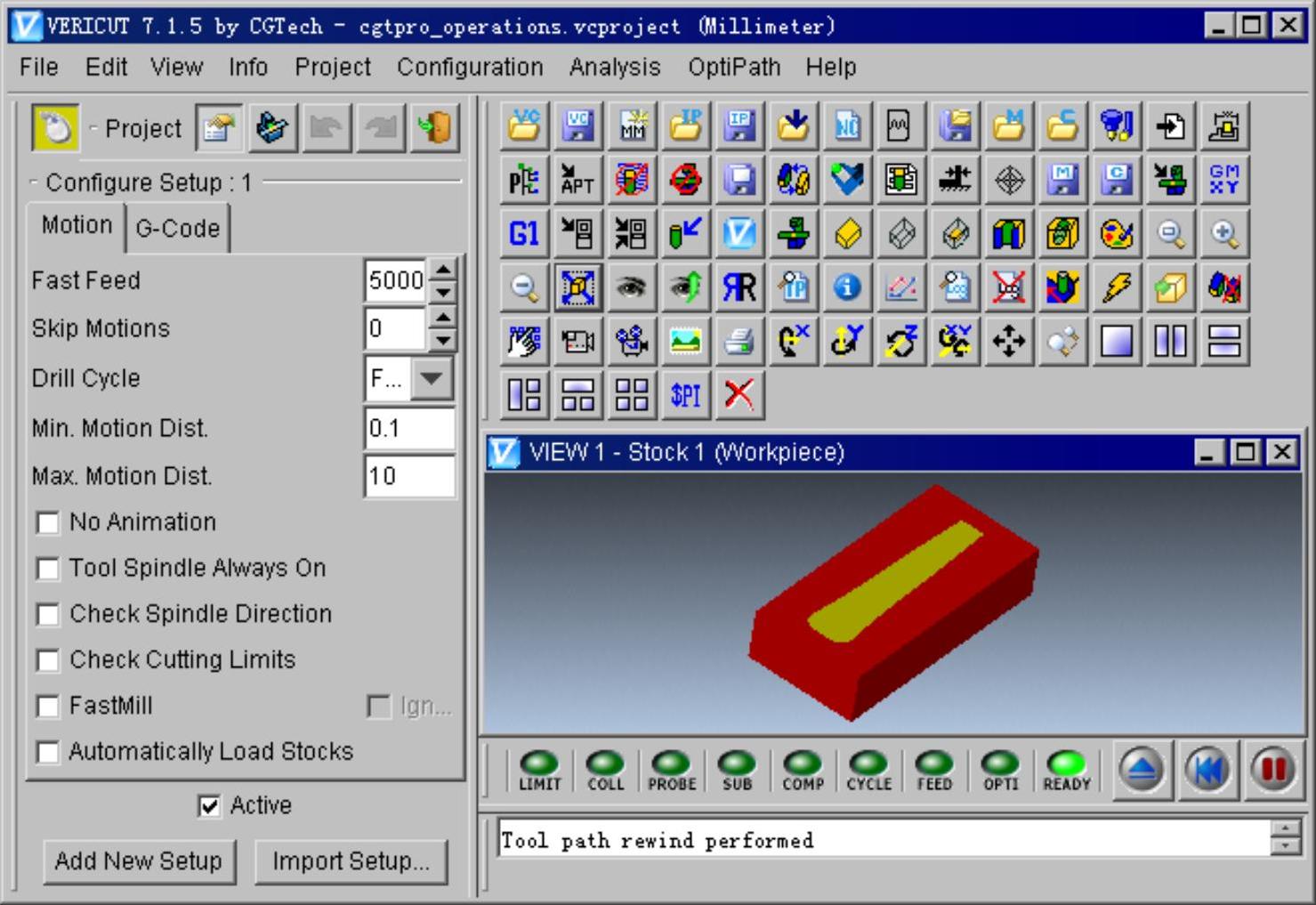 (www.xing528.com)
(www.xing528.com)
图2.8.2 “VERICUT 7.1.5 by CGTech”窗口
Step2.在弹出的“VIEW 1-Stock 1(Workpiece)”窗口中单击 按钮,观察刀具切割工件的运行情况,运行结果如图2.8.3所示。
按钮,观察刀具切割工件的运行情况,运行结果如图2.8.3所示。
Step3.演示完成后,选择软件右上角的 按钮,在弹出的“Save Changes Before Exiting VERICUT?”对话框中单击
按钮,在弹出的“Save Changes Before Exiting VERICUT?”对话框中单击 按钮,关闭仿真软件。
按钮,关闭仿真软件。
Step4.在 菜单中选取
菜单中选取 命令。
命令。

图2.8.3 模拟结果
免责声明:以上内容源自网络,版权归原作者所有,如有侵犯您的原创版权请告知,我们将尽快删除相关内容。




